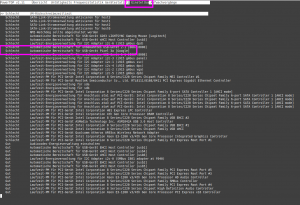In Google Chrome:
F12 drücken
„Toggle Device Toolbar“ anklicken (1)
„Dimensions“-Menü anklicken (2) und Gerät wählen
Archive for the ‘Android’ Category
Internetseite für Mobil-Geräte (iOS/Android) testen mit Chrome
Donnerstag, April 20th, 2023adb – devices get lost (Linux/Ubuntu)
Freitag, Dezember 2nd, 2022APK auf Android-Gerät installieren
Mittwoch, Juni 19th, 2019Android Geräte auflisten:
adb devices
Ausgabe (Beispiel):
List of devices attached
emulator-5554 device
XT011921 device
APK installieren:
adb -s [device] install [path]
adb -s emulator-5554 install appname.apk
INAPP-Kauf testen
- In der Android-Console anmelden https://play.google.com/console
- Unter Einrichten/Lizenztest Google-Mailadresse des eigenen Accounts hinzufügen
- In Android Studio eine signierte APK-Datei erzeugen
- Die App installieren (siehe oben)
ADB-Befehle / apk
Freitag, August 18th, 2017adb shell – shell starten
adb install – apk-Datei installieren (-r = force install)
adb kill-server – Server stoppen
adb start-server – Server starten
adb devices – Angeschlossene Geräte anzeigen
adb shell screenrecord /sdcard/filename.mp4 – Film von Handy-App machen
Possible solutions if „adb devices“ shows a device as „unauthorized“:
C:\Users\JohnDoo>adb devices
List of devices attached
17310D821D unauthorized
Disconnect USB between PC and device
Stop adb server by entering „adb kill-server“ in command window
On device use „Revoke USB debugging authorizations“ in „Developer Options“
On PC delete „adbkey“ file in user directory, for example "C:\Users\JohnDoo\.android"
Reconnect the device to the PC
Open a command window and enter „adb devices“. Watch the device’s screen for any Authorization message and allow the connection.
The device should now show as „device“:
C:\Users\JohnDoo>adb devices
List of devices attached
17310D821D device
If the above does not help, re-installing adb and or USB drivers may help.
https://support.honeywellaidc.com/s/article/How-to-fix-adb-devices-shows-unauthorized-device
Handy für Entwickler aktivieren:
- mehrmals für Build-Nummer tippen, bis Entwickler-Status angezeigt wird
- Zum Einstellungen -> System -> Erweitert -> Entwickleroptionen gegen und USB-Debugging aktivieren
Android NDK Libraries erstellen 32 & 64 Bit
Freitag, Mai 12th, 2017APK kann nicht installiert werden
Dienstag, Oktober 25th, 2016Fehlermeldungen:
„signatures do not match the previously installed version“ oder
„APP konnte nicht installiert werden“
Lösung:
Handy per USB-Kabel an PC mit Android Studio anschliessen,
dann „adb uninstall de.meine.app“ eingeben.
Android Screenshot als Film aufnehmen
Montag, August 1st, 2016#!/bin/sh
adb shell screenrecord /storage/sdcard0/$1
adb pull /storage/sdcard0/$1
https://www.cnet.com/how-to/how-to-record-your-screen-on-android-4-4-kitkat/
Android Zeitzonen
Freitag, Juli 8th, 2016getAvailableIDs
TimeZone tz = TimeZone.getTimeZone(„America/Los_Angeles“);
Android Tools
Freitag, Juli 17th, 2015Mit zipalign apk-Paket patchen:
zipalign -f 4 app-arm-release-unaligned.apk app-arm-release.apk
Mit aapk Informationen über apk-Paket anzeigen:
aapt dump badging app-arm-release.apk
Die Tools aapk und zipalign befinden sich um Android Eclipse Paket,
nicht in Android Studio.
Link:
http://www.androidcentral.com/android-201-10-basic-terminal-commands-you-should-know
Android Debug Bridge (adb)
Donnerstag, Juli 9th, 2015abd installieren:
sudo apt-get install android-tools-adb
Unbekanntes Gerät erkennen:
sudo adb kill-server
sudo adb start-server